windows如何关闭家庭功能 Win10家庭组功能如何关闭
在Windows 10操作系统中,家庭组功能是一个方便的工具,可以帮助家庭成员共享文件、控制家庭成员的在线安全等,但有时候我们可能需要关闭家庭组功能,可能是因为不再需要这个功能,或者是因为想要保护个人隐私。如何关闭Win10家庭组功能呢?接下来我们就来详细讨论一下关闭家庭组功能的方法。
具体方法:
1.在Windows10桌面,右键点击“此电脑”图标,在弹出的菜单中选择“管理”菜单项
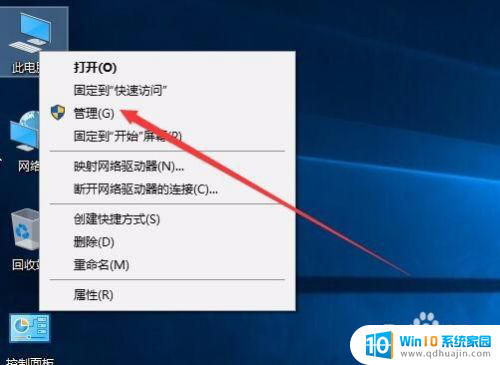
2.这时会打开“计算机管理”窗口,在左侧边栏找到“服务和应用程序”一项。点击展开该菜单后找到“服务”菜单项
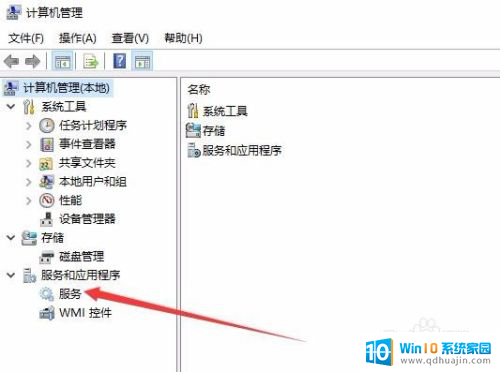
3.点击服务菜单项后,在右侧窗口中会显示出系统所有服务,找到“HomeGroup Listener”服务项
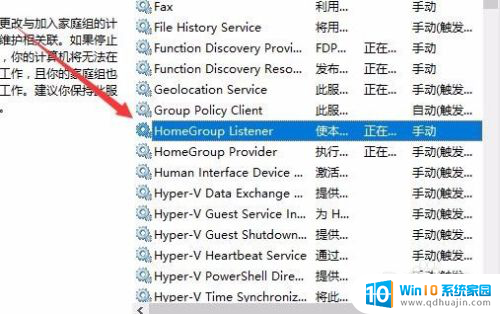
4.双击HomeGroup Listener服务项后,打开HomeGroup Listener的属性窗口,点击其窗口上的“停止”按钮
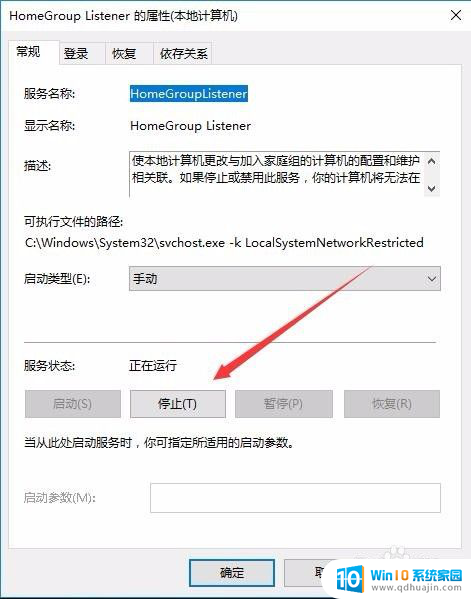
5.接下来在启动类型下拉菜单中选择“禁用”菜单项,最后点击确定按钮
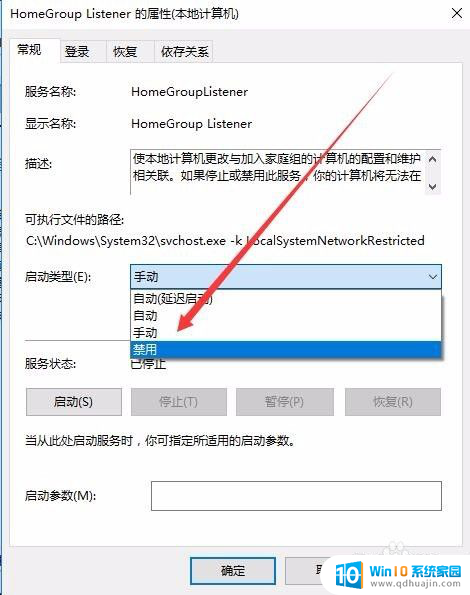
6.回到服务列表项后,找到HomeGroup Provider服务项,同时双击该服务项
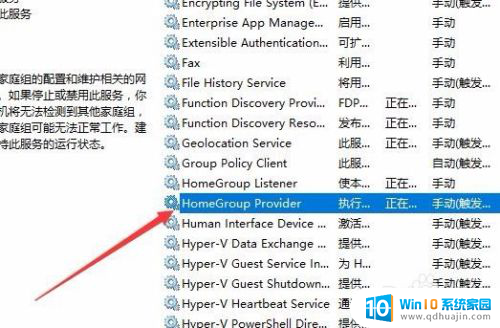
7.在打开的HomeGroup Provider属性窗口中点击“停止”按钮,停止该服务
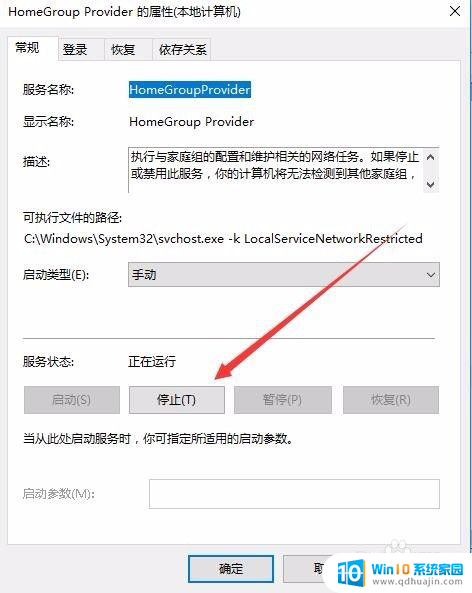
8.接下来再点击启动类型下拉菜单,在菜单中选择“禁用”菜单项。最后点击确定按钮,重新启动电脑后,家庭组服务就不会再自动启动了,已关闭了家庭组服务。
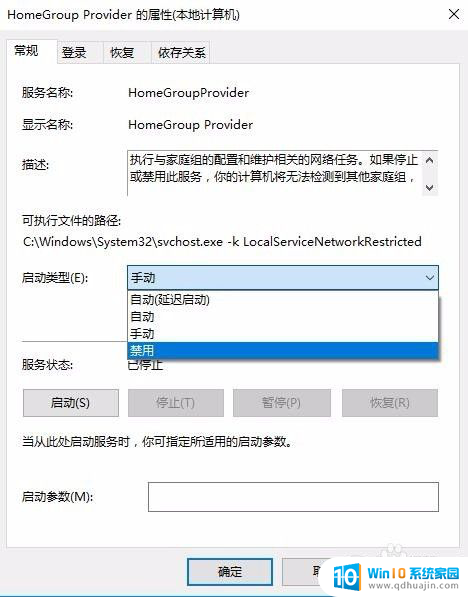
以上就是关闭Windows家庭功能的全部内容,如果您需要的话,可以按照以上步骤进行操作,希望对大家有所帮助。





